
Оглавление:
- Автор John Day [email protected].
- Public 2024-01-30 11:49.
- Последнее изменение 2025-01-23 15:04.

MiniFRC - это двухгодичное соревнование по мини-роботам, проводимое командой FRC 4561, TerrorBytes. Команды создают роботов четверть масштаба, чтобы соревноваться на поле FRC четверть масштаба. В этом руководстве я покажу вам, как загрузить и установить все необходимое программное обеспечение для MiniFRC. Это включает:
-
Программное обеспечение Arduino
- Библиотека AFMotor
- SimpleSofwareServo
- Станция водителя MiniFRC 2017
Это руководство было создано для Windows 10.
Шаг 1: программное обеспечение Arduino
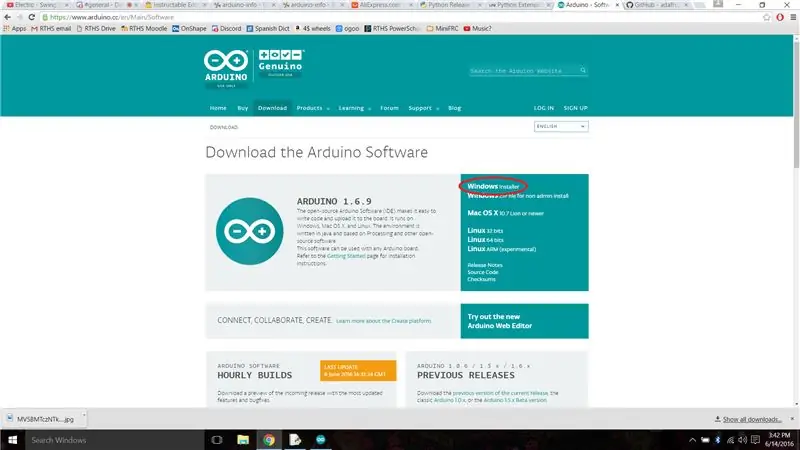
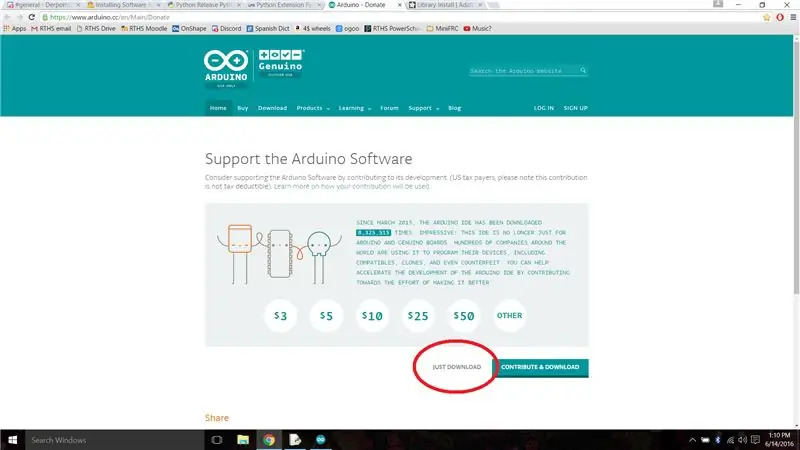
перейдите на страницу загрузки Arduino и нажмите «Установщик Windows». Затем нажмите «Просто скачать». Когда это закончится, запустите exe и завершите работу мастера.
Шаг 2: Библиотека AFMotor
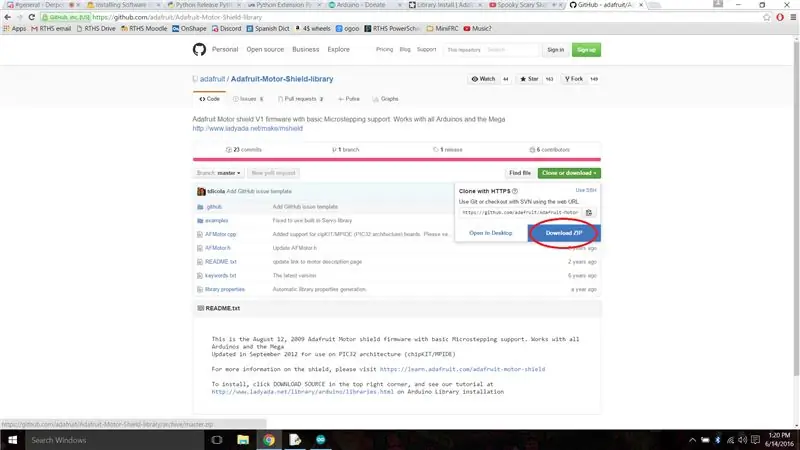
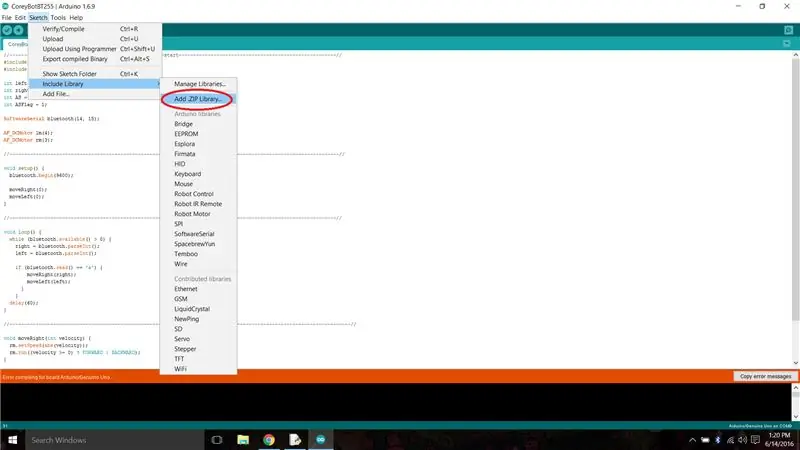
Зайдите в библиотеку AFMotor на Github. Щелкните «Клонировать или загрузить», затем «Загрузить ZIP-архив». Это даст вам заархивированную папку, содержащую библиотеку. Запустите Arduino и перейдите к «Включить библиотеку» на вкладке «Скетч». Нажмите «Добавить. ZIP-библиотеку…» и выберите файл, который вы скачали из Github.
Шаг 3: (необязательно) Загрузите библиотеку SimpleSoftwareServo
Если вы хотите использовать сервопривод на своем роботе, библиотека сервоприводов по умолчанию не будет работать. Вам нужно будет использовать библиотеку SimpleSoftwareServo. Вы можете скачать здесь заархивированную библиотеку и установить ее так же, как вы установили библиотеку двигателей AF.
Шаг 4: загрузка кода робота
Есть 3 различных кода по умолчанию, которые вы можете использовать для своего робота, их можно найти здесь (эта ссылка также доступна в информационном документе команды). Первый (называемый «DefaultBot») - это просто трансмиссия. Второй - «DefaultBotServo», вы можете использовать этот код вместе с библиотекой, которую вы загрузили на предыдущем шаге, для управления сервоприводом на вашем роботе. Третий - «DefaultBotMotor», вы можете использовать его для управления трансмиссией, а также в качестве двигателя для дополнительной функции вашего робота.
Шаг 5: Станция водителя MiniFRC 2017
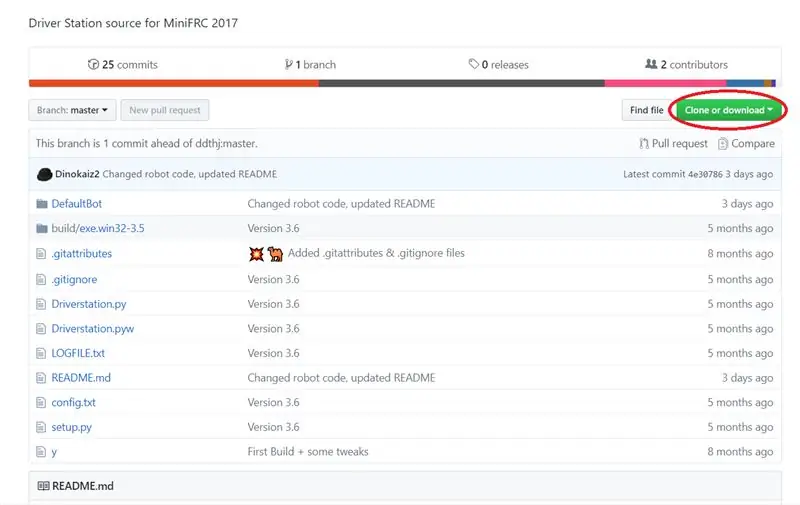
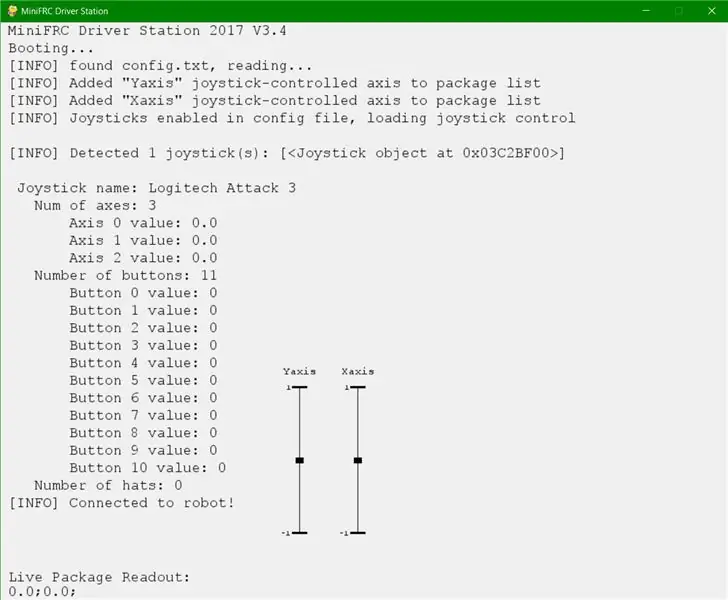
Перейдите в этот репозиторий Github. Нажмите «Клонировать или загрузить», затем «Загрузить ZIP-архив». Когда это закончится, разархивируйте папку и перейдите в MiniFRC-2017-master> MiniFRC-2017-master> build> exe.win32-3.5. В этой папке 2 важных файла. Первый - это файл "Drivestation.exe". Запуск этого приложения - это то, как вы запускаете Drive Station. Рекомендуется добавить ярлык для этого исполняемого файла на рабочий стол. Второй файл - config.txt. Инструкции о том, что помещать в этот файл, находятся в «ридми».
Рекомендуемые:
Создание программного обеспечения базы данных Ms Access для расчета зарплаты в вашей компании: 6 шагов

Создайте программное обеспечение базы данных Ms Access для подготовки заработной платы в вашей компании: я дам вам краткую инструкцию по созданию системы расчета заработной платы с использованием доступа MS для генерации ежемесячной заработной платы и простой печати зарплатных ведомостей. Таким образом, вы можете хранить ежемесячные записи о зарплате в базе данных и редактировать или просматривать их с опозданием
Что вам понадобится и чему научиться: 4 шага

Что вам понадобится и чему научиться: на этом занятии вы научитесь использовать плату Raspberry Pi. Итак, что это такое и откуда оно взялось? Raspberry Pi - это небольшой недорогой программируемый компьютер, созданный Raspberry Pi Foundation. Один из соучредителей фонда
Расширение для любого программного обеспечения DJ, которое вы хотите!: 6 шагов

Расширение для любого программного обеспечения для ди-джеев, которое вы хотите! Не каждый может просто прыгнуть в первый день диджеинга и ожидать, что в первый день будут готовы все микшеры, вертушки и панели быстрого доступа, но давайте будем реальными: микширование на ноутбуке - отстой. Это то, для чего это нужно, чтобы решить все ваши финансовые проблемы, связанные с
Основы программного обеспечения Sewart для цифровой вышивки: 4 шага

Основы программного обеспечения для цифровой вышивки Sewart: использование программного обеспечения для цифровой вышивки поначалу может показаться пугающим и разочаровывающим, но с некоторой практикой, терпением и этим СУПЕР удобным руководством вы станете мастером в кратчайшие сроки. В этом руководстве основное внимание уделяется использованию программного обеспечения SewArt Embroidery Digitize
Создавайте свои собственные программы для U3 с помощью бесплатного программного обеспечения: 5 шагов

Создавайте свои собственные программы U3 с помощью бесплатного программного обеспечения: в этом руководстве мы собирались создавать программы U3 с использованием бесплатной программы Package factory от eure.ca
